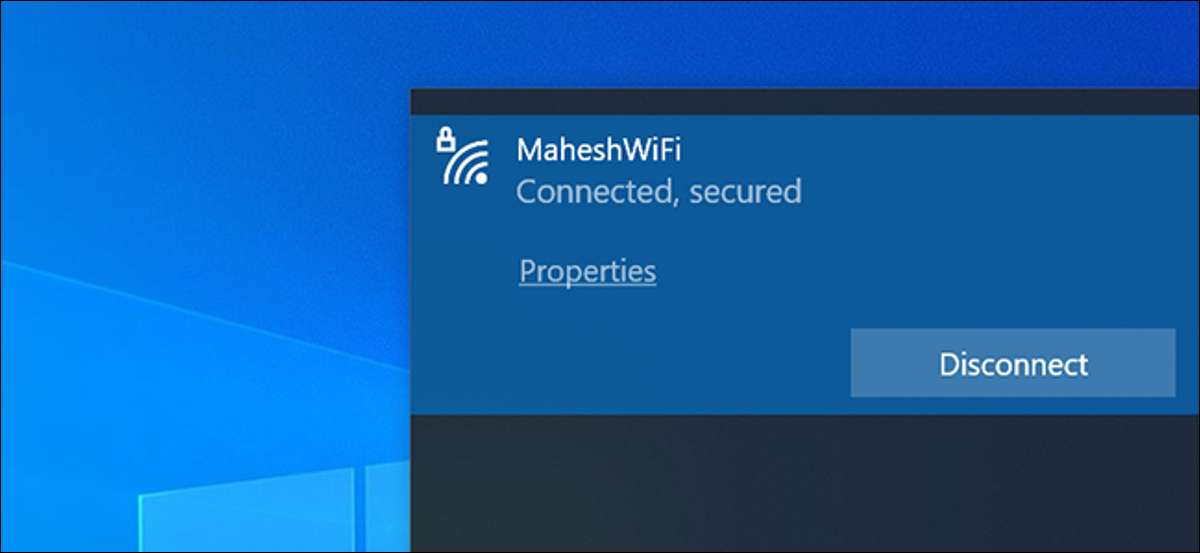
Hvis du har problemer med Wi-Fi-tilkoblingen din, kan styrken på ditt Wi-Fi-signal være dårlig. Det er mange forskjellige måter å sjekke wi-fi-signalstyrken i Windows 10 for å finne ut hvor bra eller dårlig signalet kvaliteten er.
Bruk oppgavelinjen til et raskt svar
Din PCs oppgavelinje (baren nederst på skjermen) har flere ikoner på den. En av disse er for de trådløse nettverkene dine, og du kan bruke dette ikonet for å finne Wi-Fi-signalstyrken.
For å gjøre dette, klikk på det trådløse ikonet på oppgavelinjen. Det vises i varslingsområdet til venstre for klokken.
Merk: Hvis du ikke ser det trådløse ikonet, kan oppgavelinjen ha skjult det. Klikk på pil opp-ikonet på oppgavelinjen for å avsløre alle skjulte ikoner.
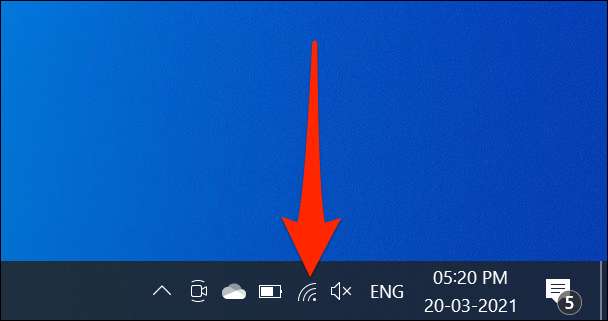
Finn ditt Wi-Fi-nettverk i listen. Det er nettverket som Windows sier at du er "tilkoblet" til.
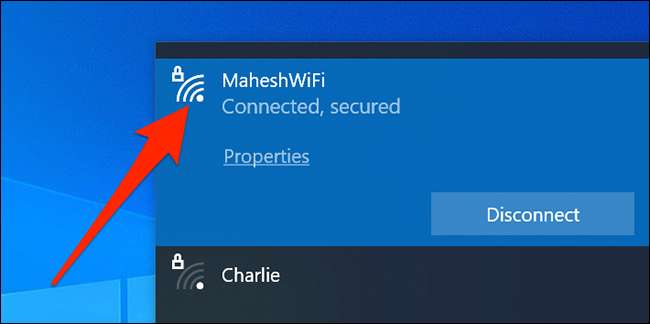
Du vil se et lite signalikon ved siden av ditt Wi-Fi-nettverk. Dette ikonet representerer signalstyrken til nettverket ditt. Jo flere barer Dette ikonet har, desto bedre er ditt Wi-Fi-signal.
Tips: Hvis du lurer på hvordan styrken til ditt Wi-Fi-signal endres på forskjellige steder i hele ditt hjem eller en annen bygning, kan du gå rundt med en bærbar datamaskin og se hvordan signalet endres i forskjellige områder. Styrken til signalet ditt avhenger av mange faktorer, inkludert Plasseringen av ruteren din og hvor du befinner deg i forhold til det .
I SLEKT: Hvordan få et bedre trådløst signal og redusere trådløst nettverksinterferens
Du kan også sjekke signalkvaliteten til andre Wi-Fi-nettverk ved hjelp av denne menyen. Bare se på signalikonet for ethvert nettverk.
Eller sjekk innstillinger-appen
Innstillinger-appen viser de samme oppgavelinjen-lignende stenger for Wi-Fi-signalstyrken.
Hvis du vil bruke denne metoden, åpner du "Start" -menyen, Søk etter "Innstillinger", og klikker på appen i resultatene. Alternativt, trykk Windows + I for raskt å starte Innstillinger-appen.
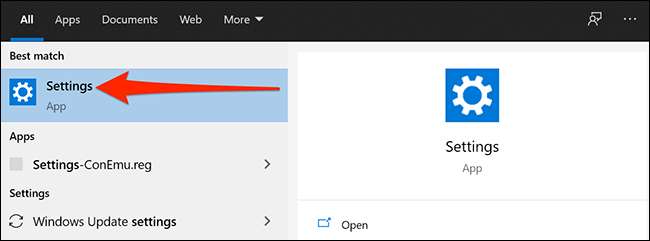
I innstillinger klikker du på "Nettverk & amp Internett, "Som dette inneholder din trådløse nettverksinformasjon.
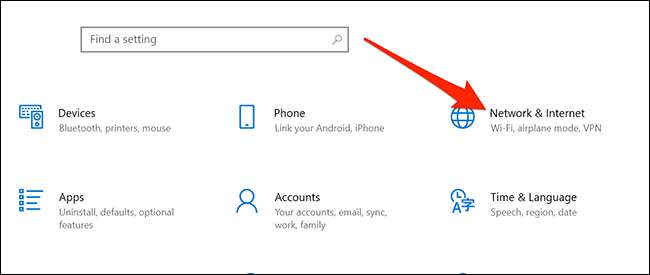
Her, under delen "Nettverksstatus", ser du et signalikon. Dette ikonet viser ditt nåværende Wi-Fi-nettverks signalstyrke. Igjen, jo flere barer som dette ikonet har, desto bedre er signalet ditt.
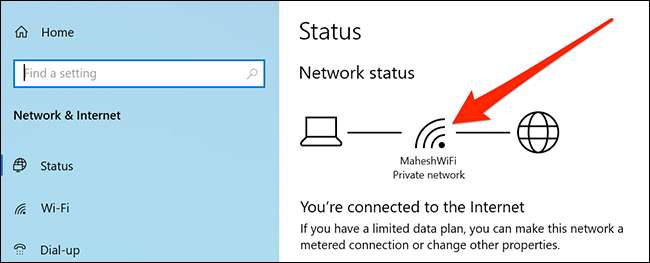
Bruk kontrollpanelet for mer nøyaktighet
I motsetning til innstillingsappen og Windows-oppgavelinjen viser kontrollpanelet et fem-bar-ikon for Wi-Fi-signalkvaliteten, som gir deg et mer nøyaktig svar.
For å komme til det signalikonet, start "Start" -menyen, Søk etter "Kontrollpanel", og klikk på verktøyet i resultatene.

Her klikker du på "Nettverk og Internett".
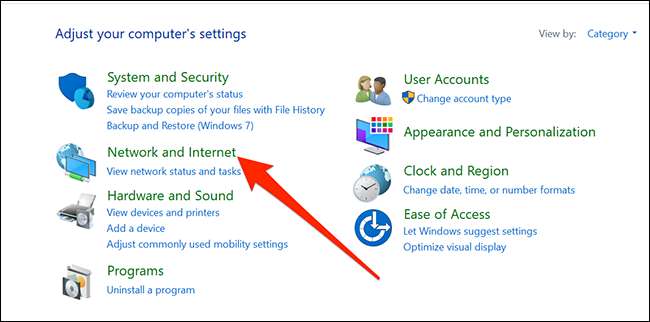
Klikk på "Nettverks- og delingssenter" på høyre rute.
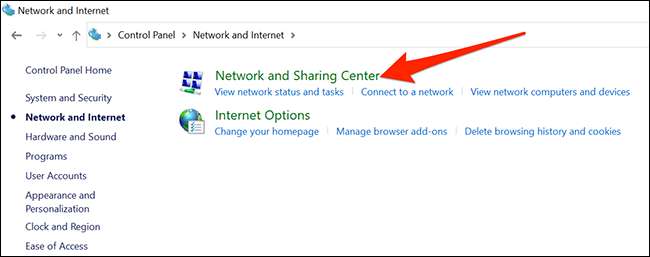
Du vil se et signalikon ved siden av "Connections" som viser kvaliteten på ditt nåværende Wi-Fi-signal. Jo flere barer som er uthevet i dette ikonet, desto bedre er signalet ditt.
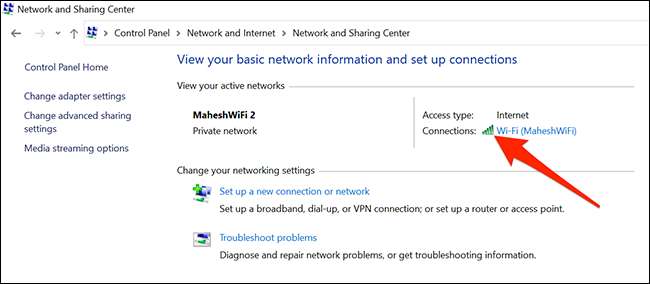
Bruk Windows PowerShell for presisjon
Metodene ovenfor gir deg bare en grov ide om ditt Wi-Fi-nettverks signalstyrke. Hvis du trenger et mer presist svar, bør du bruke Windows PowerShell.
De
Netsh.
Kommando bygget i Windows 10 viser nettverkets signalstyrke i prosentformular, som er mye mer nøyaktig enn noen av de andre metodene som er oppført i denne veiledningen.
For å få dette nøyaktige svaret for nettverket ditt, få tilgang til "Start" -menyen, søk etter "Windows PowerShell", og klikk på PowerShell App-snarveien i resultatene.
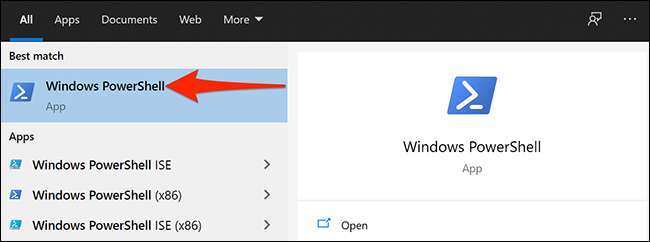
Kopier følgende kommando herfra og lim den inn i PowerShell-vinduet. Trykk på "Enter" for å kjøre kommandoen.
(NetSh WLAN Vis grensesnitt) -Match '^ \ S + Signal' -Place '^ \ S + Signal \ S +: \ S +', ''
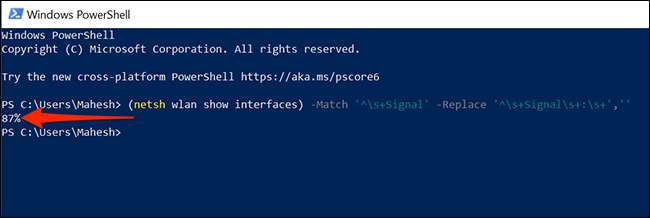
Powershell viser bare en enkeltlinjeutgang, som viser din nåværende Wi-Fi-signalstyrke i prosentformen. Jo høyere prosentandelen er, desto bedre er signalet ditt.
Hvis du vil vise mer informasjon om nettverket ditt (for eksempel nettverkskanalen og tilkoblingsmodus), kjør du følgende kommando:
NETSH WLAN Vis grensesnitt
Eller bruk kommandoprompt
Du kan også kjøre Netsh-kommandoen i et kommandopromptvindu hvis du foretrekker det grensesnittet. I sin fulle form viser kommandoen også flere detaljer om nettverket ditt, som SSID (nettverk) navn og autentiseringstypen.
For å begynne, åpne kommandoprompten ved å starte "Start" -menyen, søke etter "Kommandoprompt", og klikke på verktøyet i resultatene.
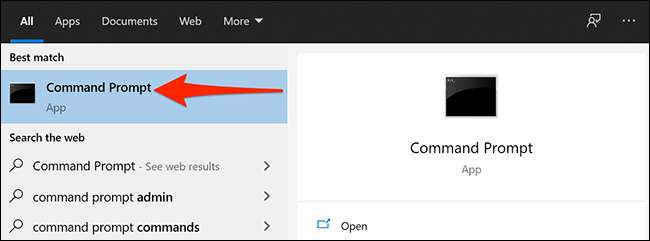
I vinduet Kommandoprompt, skriver du inn følgende kommando og trykker på "Enter".
NETSH WLAN Vis grensesnitt

Utgangen viser mye mer informasjon enn det du leter etter her, så se mot feltet som sier "Signal".
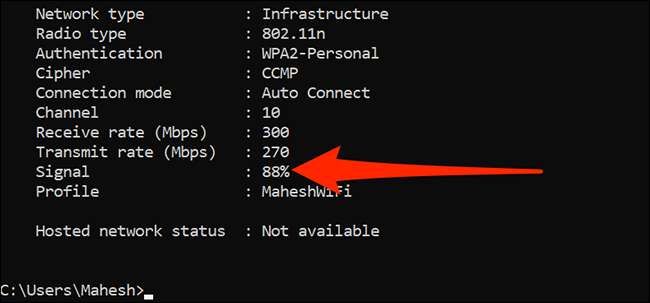
Prosentandelen ved siden av "signal" er din Wi-Fi-signalstyrke.
Hvis disse metodene indikerer at Wi-Fi-signalstyrken din er dårlig, er det en måte å forbedre signalkvaliteten til å bringe enhetene dine og rutere nærmere hverandre. Pass også på at det ikke finnes noen vanskelige gjenstander (som en vegg, for eksempel) mellom ruteren og enhetene dine. Disse objektene hindrer ofte kvaliteten på Wi-Fi-signalet.
Det er andre metoder som lar deg Sjekk ditt Wi-Fi-nettverks signalstyrke mer presist . Du vil kanskje bruke en av disse metodene hvis målingene ovenfor ikke virker for deg, eller hvis du foretrekker å sjekke signalstyrken ved hjelp av en iPhone, iPad, Android-enhet eller Mac.
I SLEKT: Hvordan sjekke wi-fi-signalstyrken din







